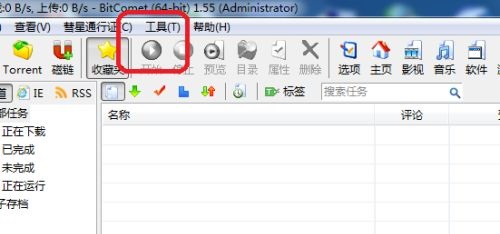当前很多学设计的朋友已经在自己的电脑上安装了AutoCAD2014软件,不过有些伙伴表示,自己还不会安装AutoCAD2014软件,那么话说AutoCAD2014如何安装呢?这里笔者就为大伙分享AutoCAD2014安装步骤内容,有需要的朋友一起来学习吧。
下载到AutoCAD2014以后自解压形式,解压到一个目录,这里解压到D盘新建一个目录。自解压需要2分钟左右时间。

在解压出来的文件里面找到AutoCAD_2014打开运行

选择CAD2014所要解压的目录盘(解压路径个人建议解压在D盘.点击确定开始解压)

开始安装CAD2014(点击安装(在此计算机上安装)

CAD2014许可协议的设置(在协议界面中,在国家或地区中选择CHINA,然后认真阅读一下协议,看完协议过后,选择右下角的 我同意 勾选框,最后点击下一步按钮。 如下图)

CAD2014的插件和它的安装目录

CAD2014安装进行中(需要等待几分钟)

初步完成安装CAD2014安装完成

上文就讲解了AutoCAD2014安装过程,希望有需要的朋友都来学习哦。
- THE END -
最后修改:2024年3月19日
非特殊说明,本博所有文章均为博主原创。
如若转载,请注明出处:https://www.aohu.cc/i/3415.html